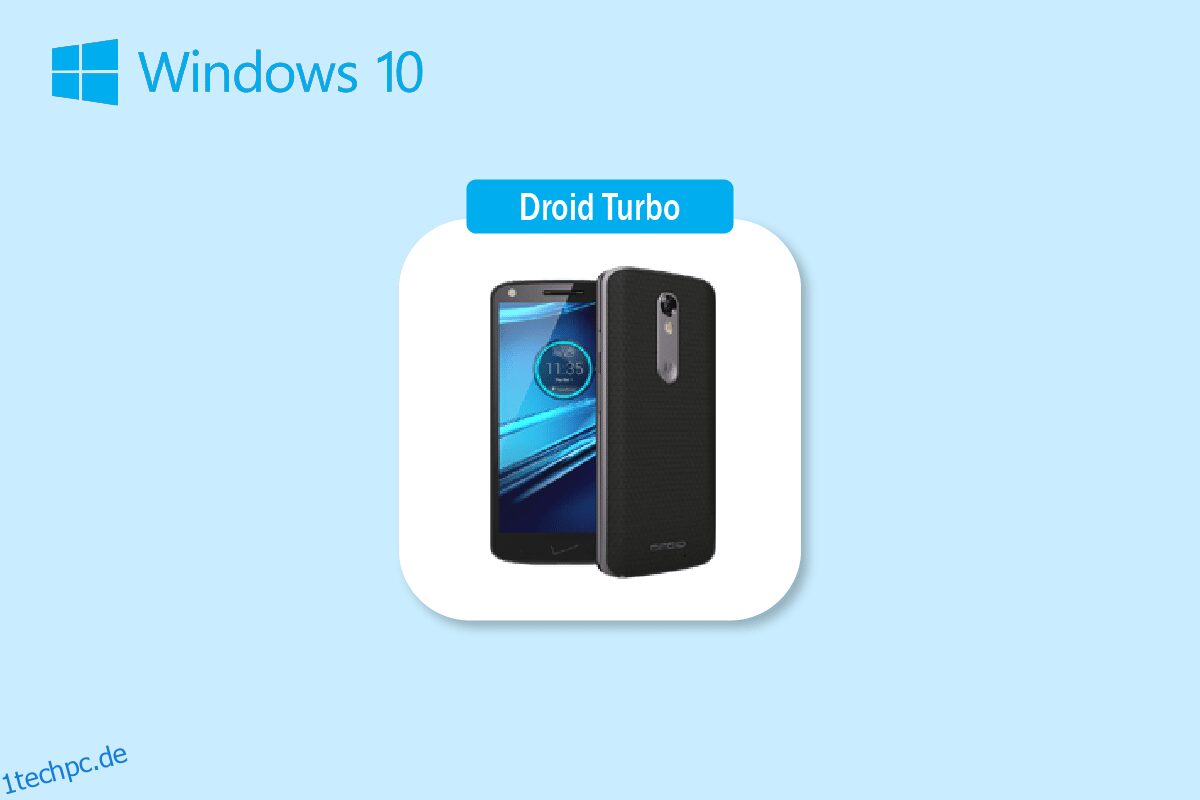Eines der Smartphones, das den Technologiemarkt beherrschte, ist die Android-Version Motorola Droid Turbo. Ursprünglich am 28. Oktober 2014 angekündigt, wurde dieses von Motorola Mobility entwickelte High-End-Android-Smartphone Droid Turbo zu einem Riesenerfolg. Das Telefon ist Teil der Verizon Droid-Reihe und die für das Gerät erforderliche Breitbandgeneration ist 4G. Eine der Fragen, die für jeden Benutzer auftauchen, lautet: Wie verbinde ich meinen Droid Turbo mit meinem Computer? Obwohl das Motorola Droid Turbo nicht mehr auf dem Markt erhältlich ist, hat der Suchbegriff wie Connecting Droid Turbo to Windows PC immer Aufmerksamkeit erregt. Der Artikel zielt darauf ab, passende Antworten auf die gleiche Frage zu geben.
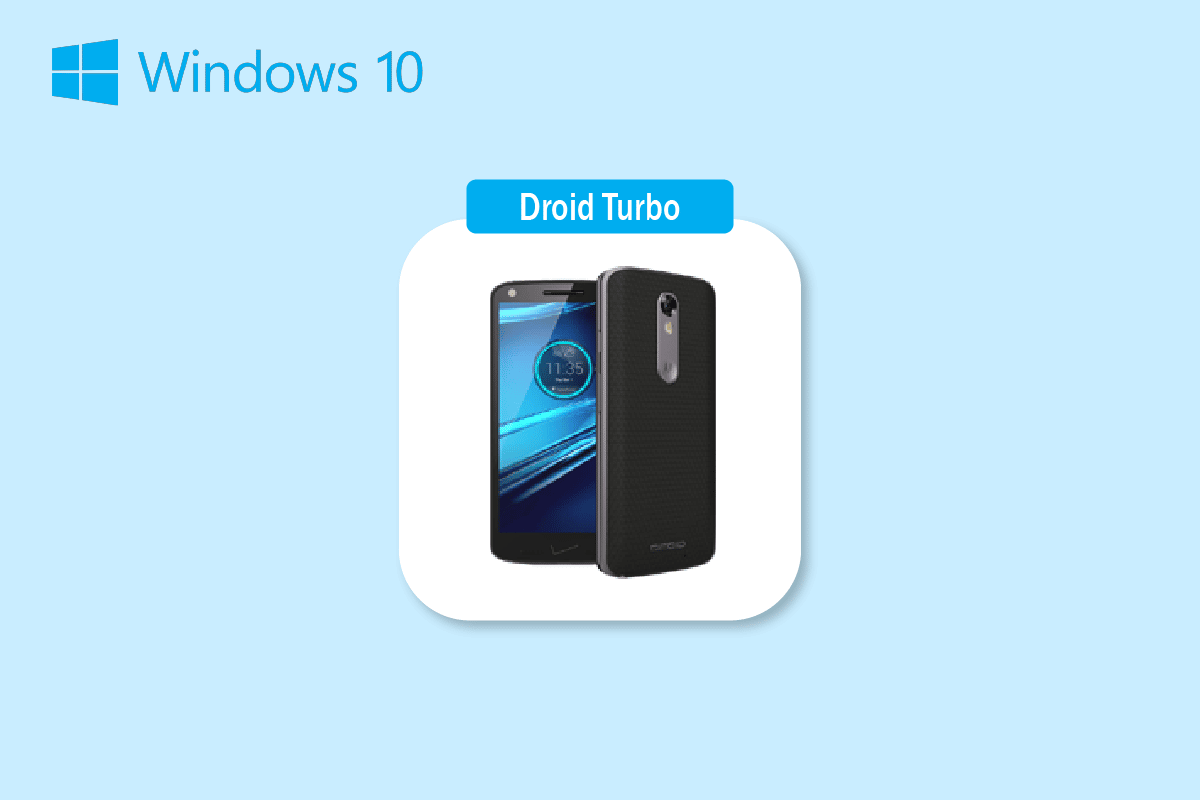
Inhaltsverzeichnis
Möglichkeiten zum Verbinden von Droid Turbo mit einem Windows-PC
Hier haben wir alle Möglichkeiten gezeigt, Droid Turbo mit einem Windows-PC zu verbinden.
Hinweis: Smartphones haben nicht die gleichen Einstellungsoptionen. Sie variieren von Hersteller zu Hersteller, überprüfen Sie daher die korrekten Einstellungen, bevor Sie Änderungen vornehmen. Die folgenden Schritte wurden auf Honor Play durchgeführt.
Methode 1: Über USB-Verbindung
Die erste Methode, um das Droid Turbo Smartphone mit Ihrem Windows-PC zu verbinden, ist die Verwendung des mitgelieferten USB-Kabels. Stellen Sie sicher, dass Sie das Datenkabel verwenden, um eine Verbindung zum PC herzustellen.
Schritt I: Aktivieren Sie die Media Device Option
Der erste Schritt besteht darin, die Mediengerät-Option auf Ihrem Droid Turbo-Telefon zu aktivieren. Dies würde es ihm ermöglichen, sich selbst als Mediengerät zu verbinden.
1. Verbinden Sie das Droid Turbo Smartphone über das mitgelieferte USB-Kabel mit Ihrem Windows-PC.
2. Wischen Sie auf dem Bildschirm nach unten, tippen Sie auf das USB-Symbol und wählen Sie die Option Mediengerät (MTP).
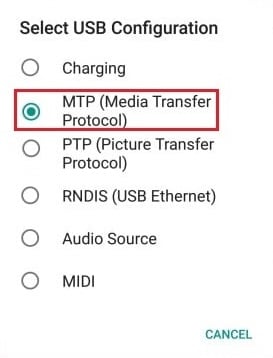
Hinweis: Tippen Sie unter Windows XP/Vista auf die Option Von Gerät synchronisieren und dann auf die Schaltfläche Synchronisieren.
Schritt II: USB-Debugging aktivieren (falls zutreffend)
Der nächste Schritt besteht darin, die USB-Debugging-Option in den Einstellungen auf Ihrem Telefon zu aktivieren. Dieser Schritt kann durchgeführt werden, wenn Sie nach dem Aktivieren der Option Mediengerät nicht auf die Dateien zugreifen können.
1. Starten Sie Ihre Geräteeinstellungen.
2. Tippen Sie auf die Einstellung Drahtlos & Netzwerke.
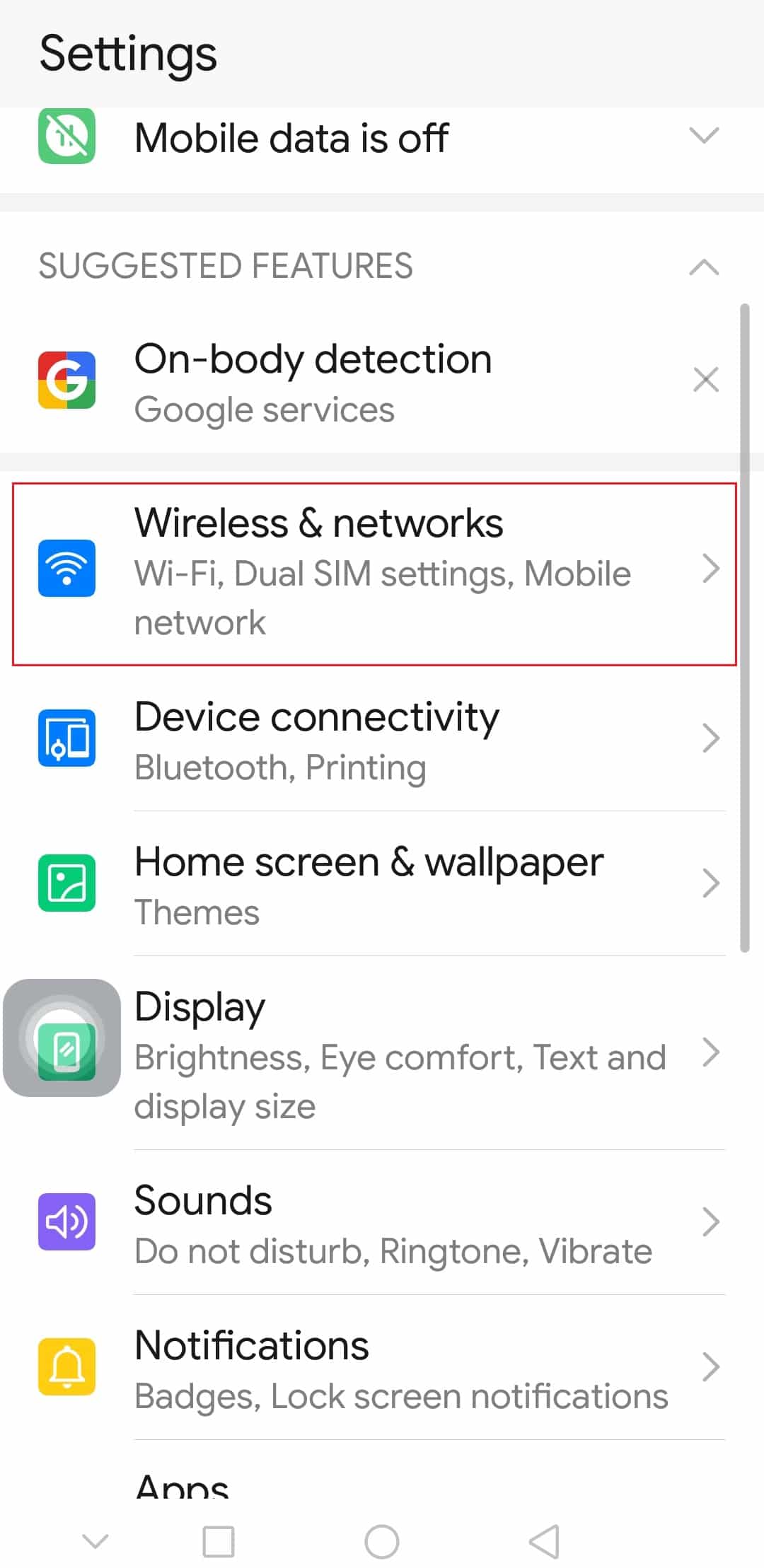
3. Öffnen Sie dann das Menü Tethering & mobiler Hotspot.
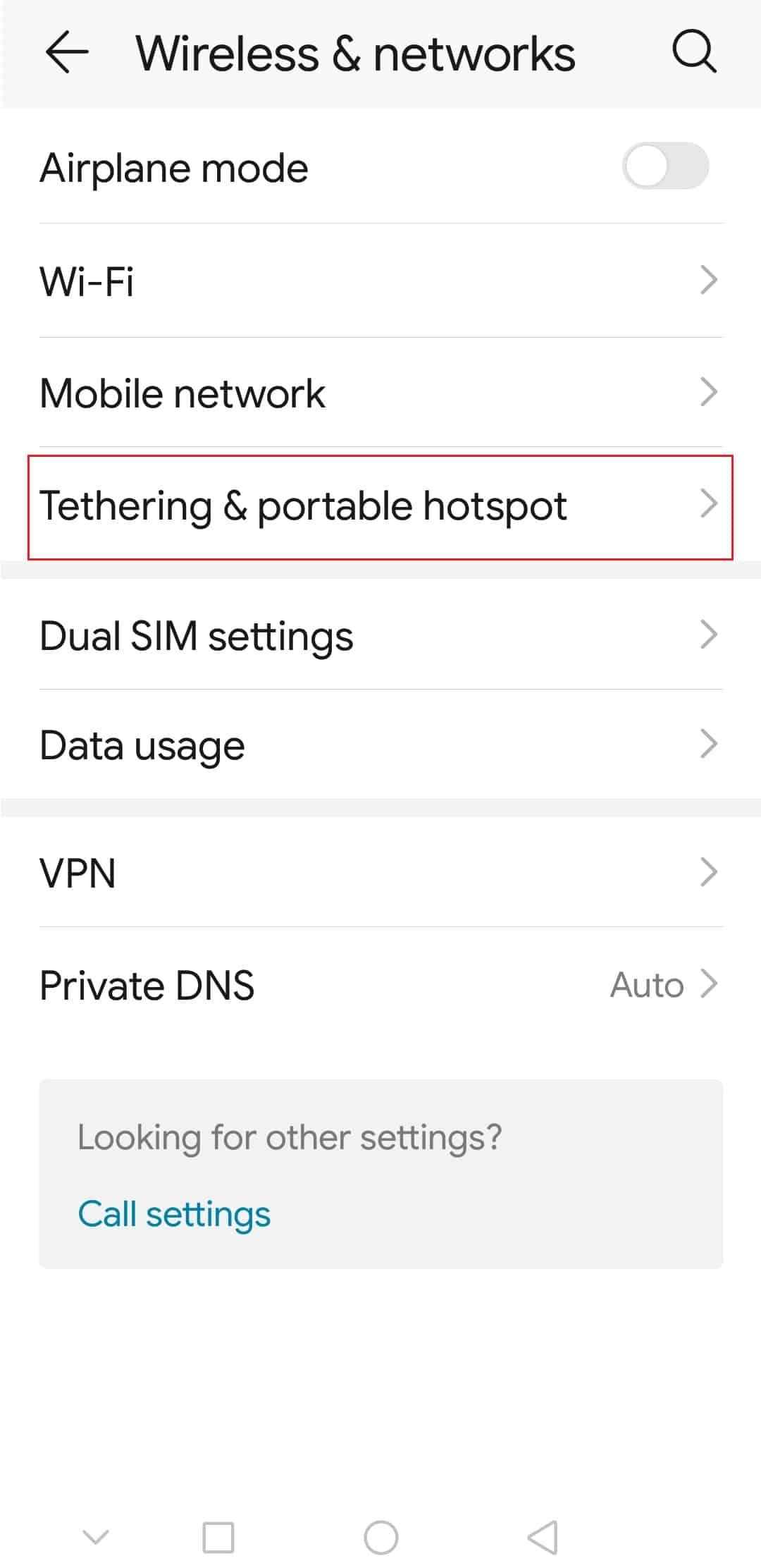
4. Schalten Sie schließlich die USB-Tethering-Option ein.
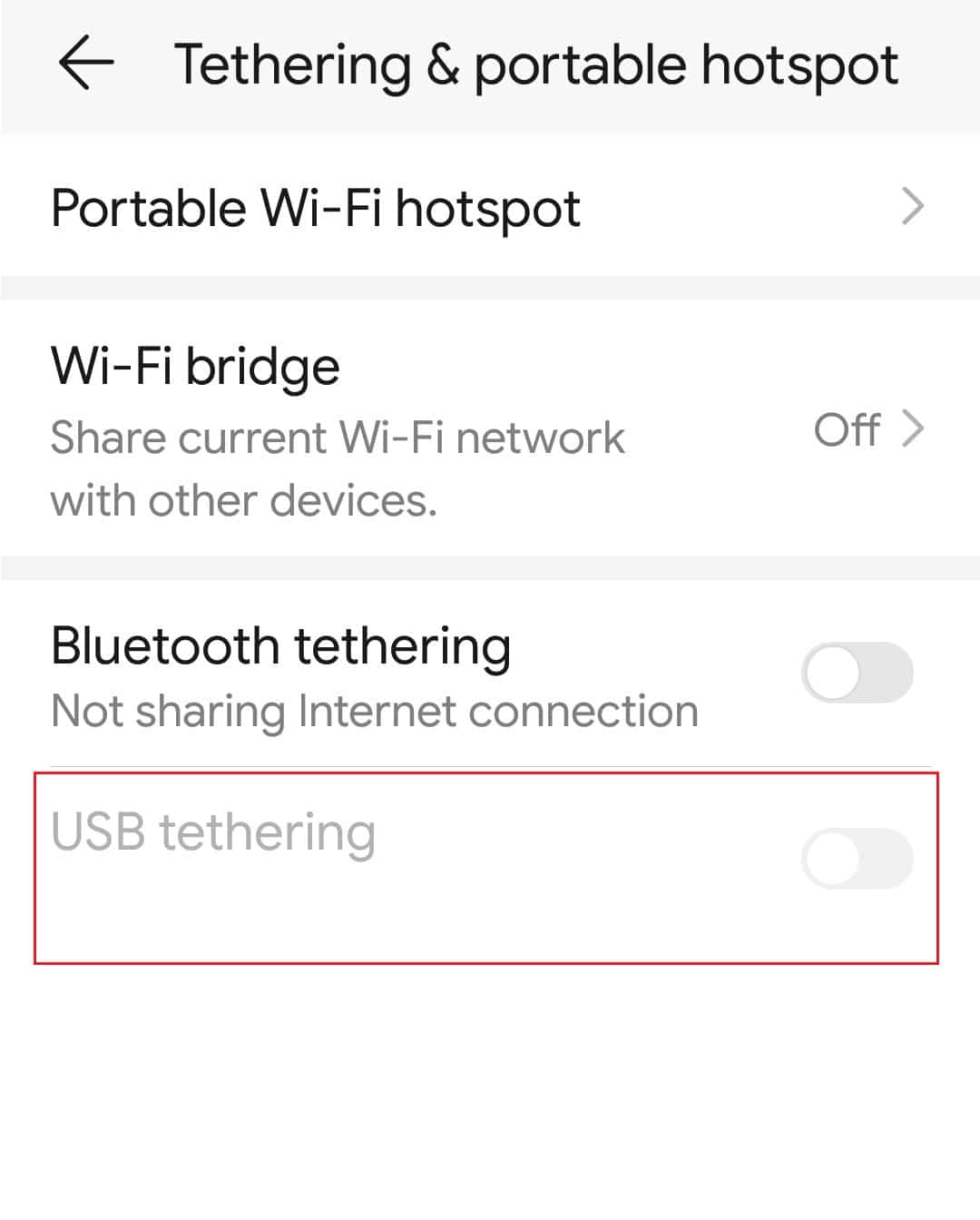
Schritt III: Greifen Sie auf Dateien auf dem Telefon zu
Nachdem Sie Droid Turbo mit einem Windows-PC verbunden haben, besteht der letzte Schritt darin, mit Windows Explorer auf die Dateien auf Ihrem Droid Turbo auf Ihrem Windows-PC zuzugreifen.
1. Drücken Sie die Tasten Windows + E zusammen, um den Datei-Explorer auf Ihrem Windows-PC zu öffnen.
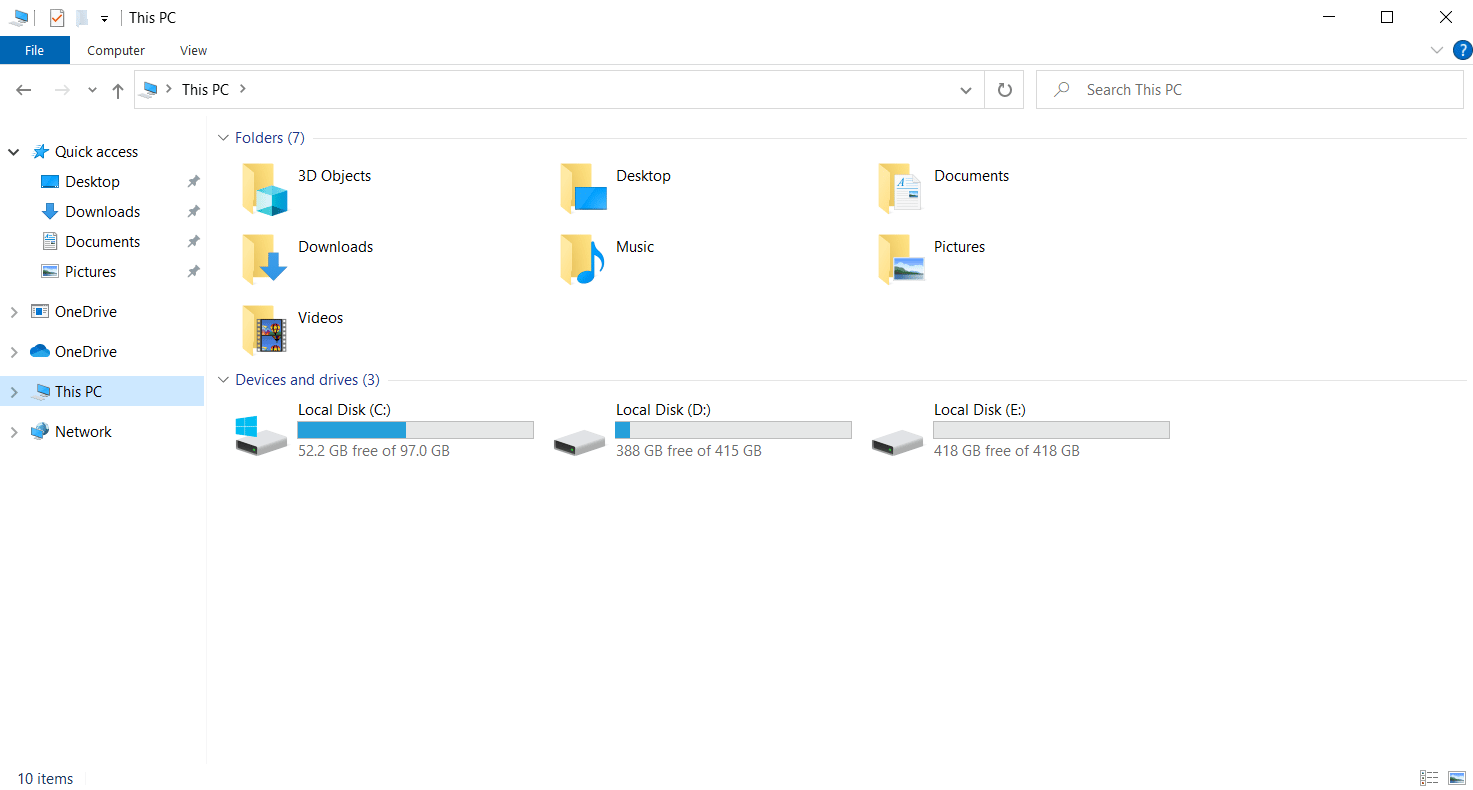
2. Wählen Sie unter Dieser PC den XT1254 im Bereich Geräte und Laufwerke aus.
Hinweis: Der angezeigte Name kann je nach Droid Turbo-Modell unterschiedlich sein.
3. Sie können jetzt über Ihren PC auf alle Dateien auf Ihrem Telefon zugreifen.
Methode 2: Über Bluetooth-Tethering
Diese Methode erläutert die Methode zum drahtlosen Verbinden der Geräte. Die Antwort auf die Frage, wie ich meinen Droid Turbo mit meinem Computer verbinde, ist die Verwendung der Bluetooth-Verbindung auf beiden Geräten.
Schritt I: Aktivieren Sie das Bluetooth-Debugging
Als ersten Schritt müssen Sie die Bluetooth-Debugging-Option in der Einstellungs-App auf dem Droid Turbo-Telefon aktivieren.
1. Öffnen Sie die Einstellungen-App auf Ihrem Gerät.
2. Tippen Sie auf die Einstellung Drahtlos & Netzwerke.
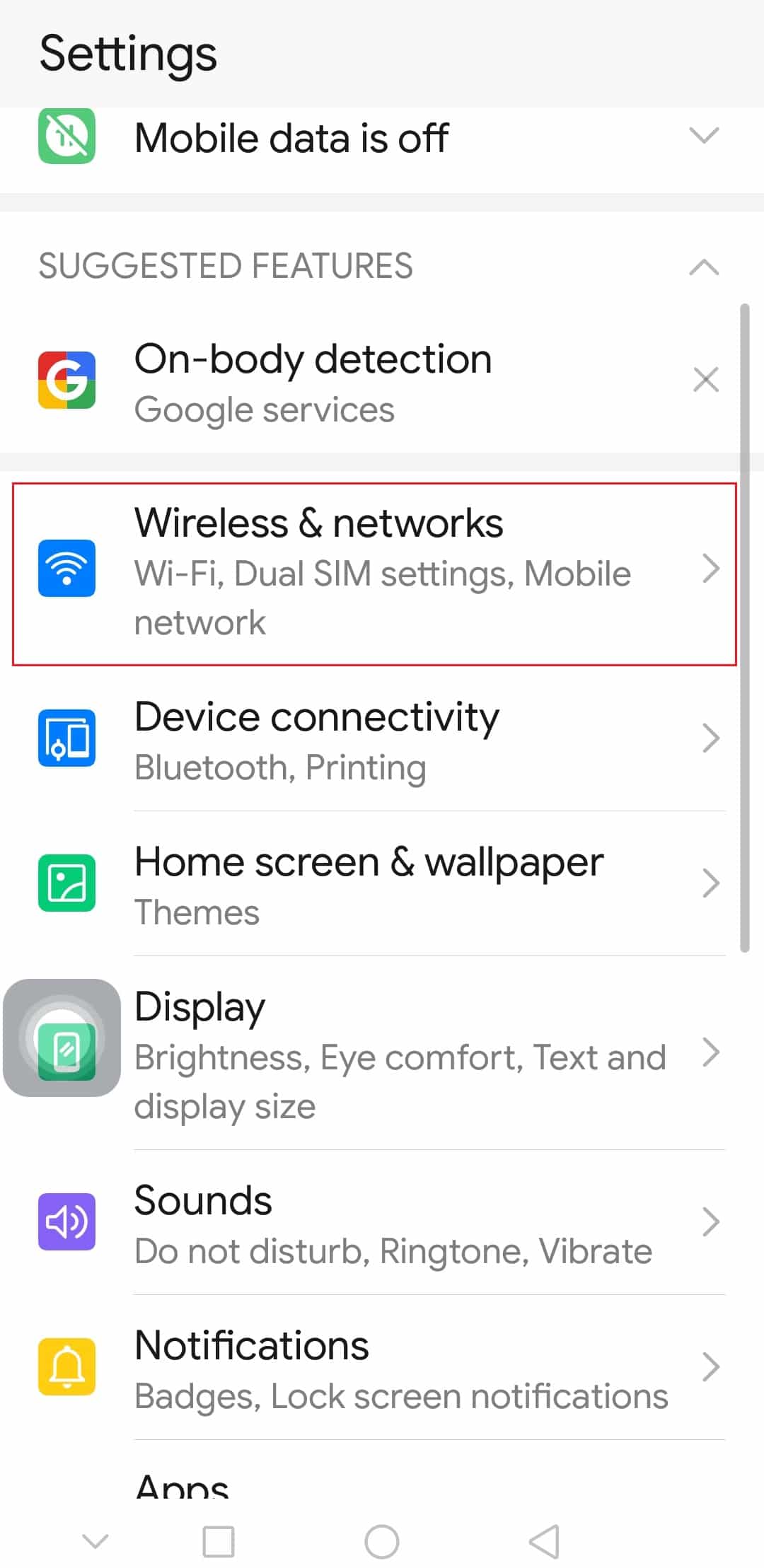
3. Tippen Sie hier auf die Option Tethering & mobiler Hotspot.
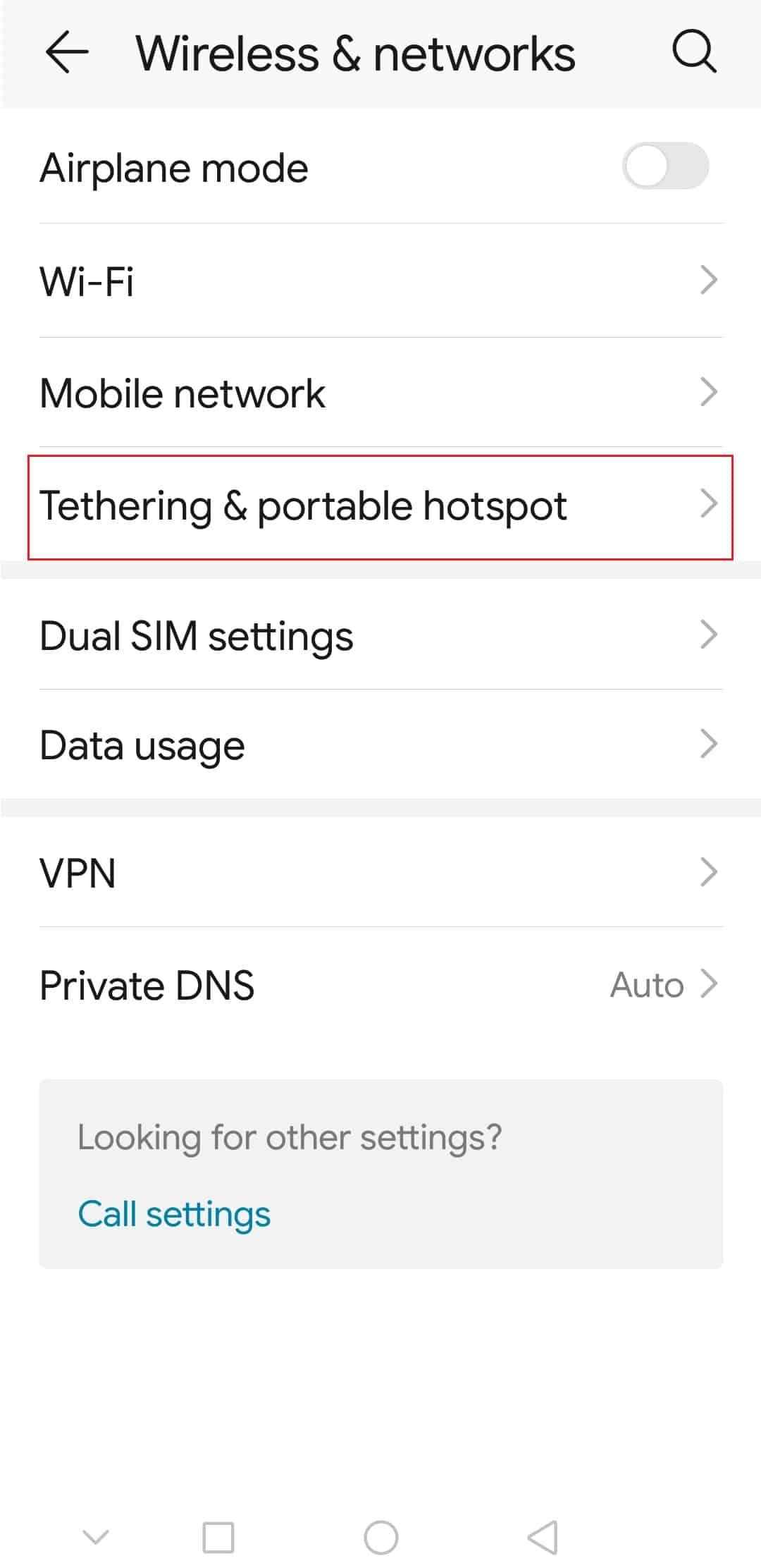
4. Schalten Sie die Bluetooth-Tethering-Option auf Ihrem Smartphone ein.
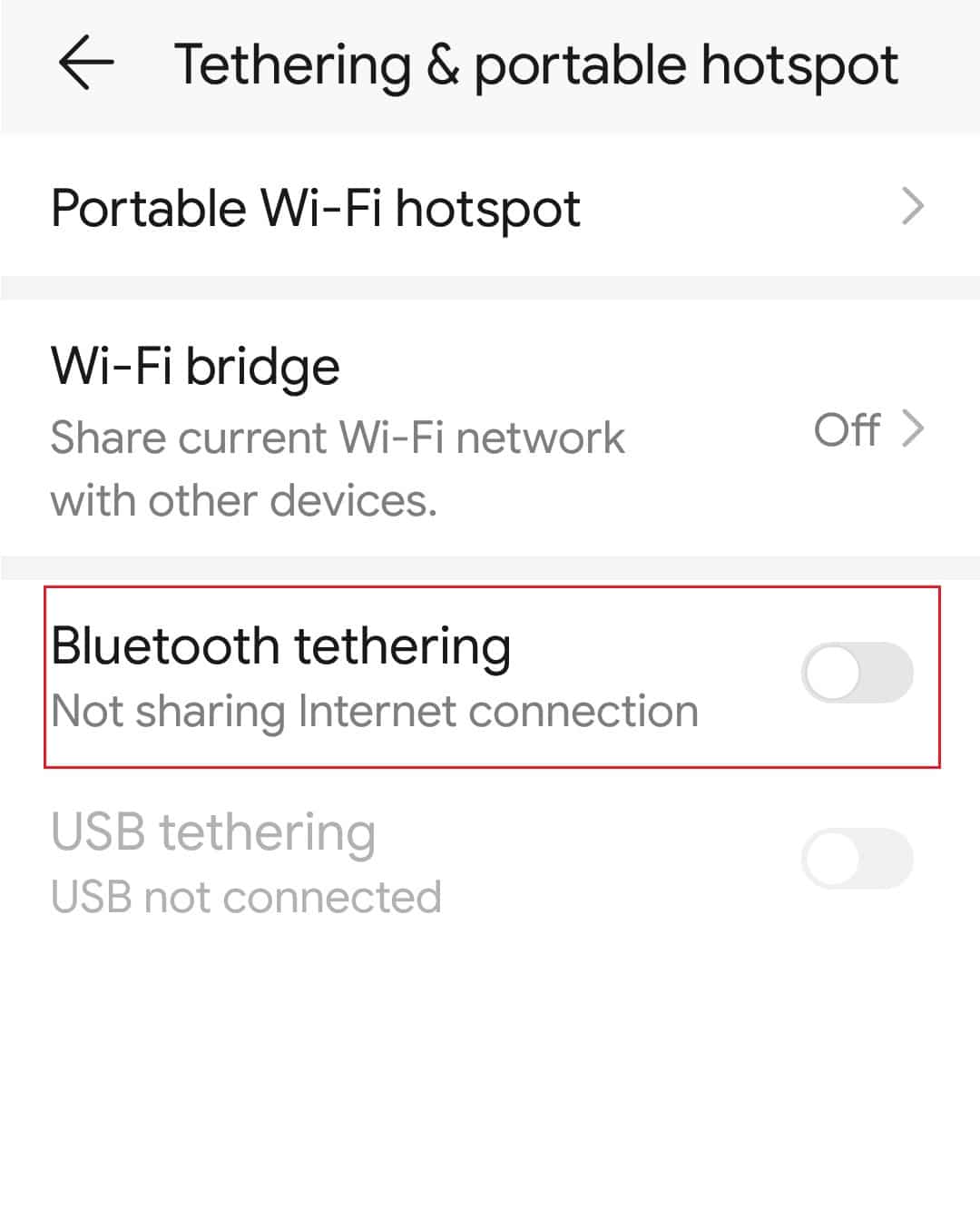
Schritt II: Bluetooth-Gerät koppeln
Der nächste Schritt zum Verbinden von Droid Turbo mit einem Windows-PC besteht darin, das Droid Turbo-Telefon über die Bluetooth-Verbindung auf Ihrem Windows-PC zu koppeln.
1. Drücken Sie gleichzeitig die Tasten Windows+ I, um die Einstellungen zu öffnen.
2. Klicken Sie auf die Einstellung Geräte.
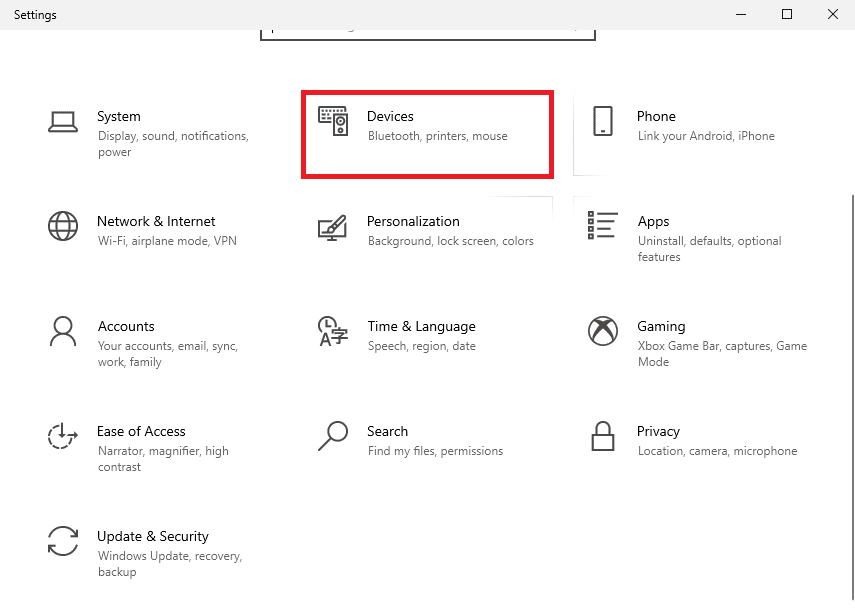
3. Klicken Sie im linken Bereich auf die Registerkarte Bluetooth & andere Geräte und dann auf die Schaltfläche Bluetooth oder anderes Gerät hinzufügen.
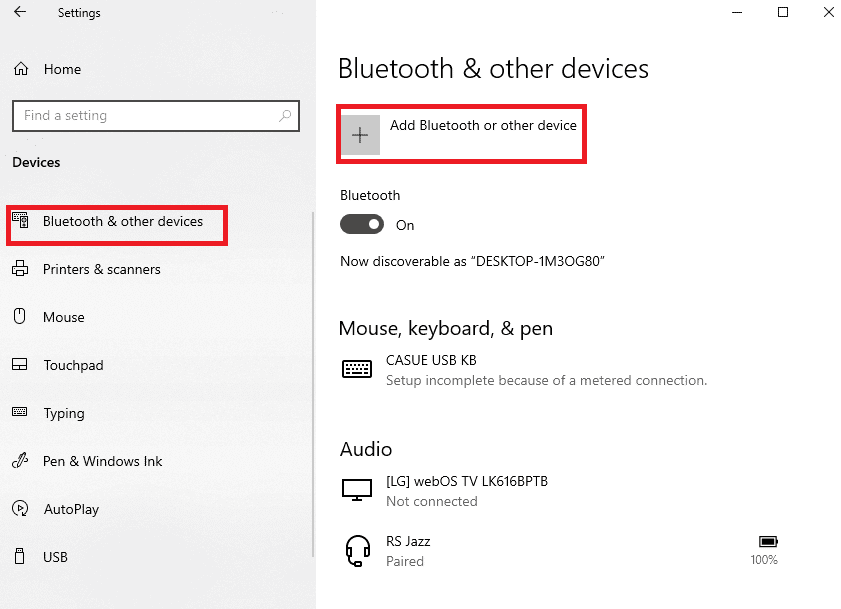
4. Klicken Sie auf die Bluetooth-Option.
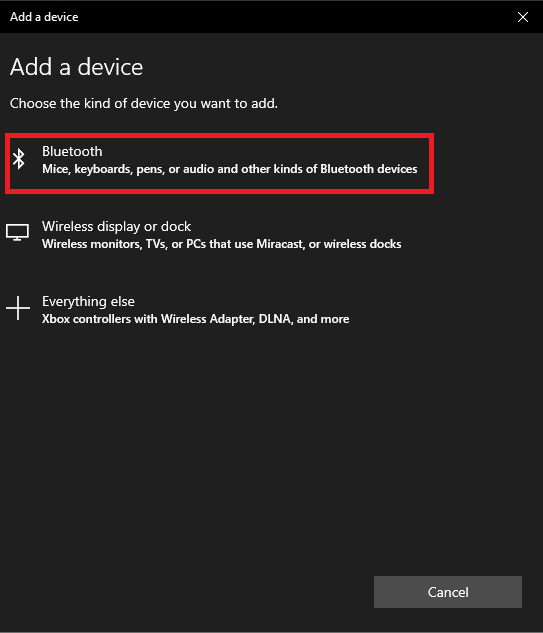
5. Wählen Sie das Droid Turbo-Gerät aus und klicken Sie auf die Schaltfläche Koppeln.
Methode 3: Verwenden Sie Online-Datenfreigabeoptionen
Als Antwort auf die Frage, wie ich meinen Droid Turbo mit meinem Computer verbinde, können Sie die Online-Datenfreigabeoptionen nutzen und auf allen Geräten zugänglich machen. Sie können Google Drive oder die Dropbox-App verwenden, um Dateien von Ihrem Telefon zu teilen.
Schritt I: Laden Sie Dateien in die Google Drive App hoch
Zunächst müssen Sie die Dateien von Ihrem Telefon in die Google Drive-App hochladen. Es ist erforderlich, dass Sie zuvor die Google Drive-App auf Ihrem Telefon installiert haben.
1. Öffnen Sie über das Menü die Google Drive-App auf Ihrem Telefon.
2. Tippen Sie auf das +-Symbol in der unteren rechten Ecke.
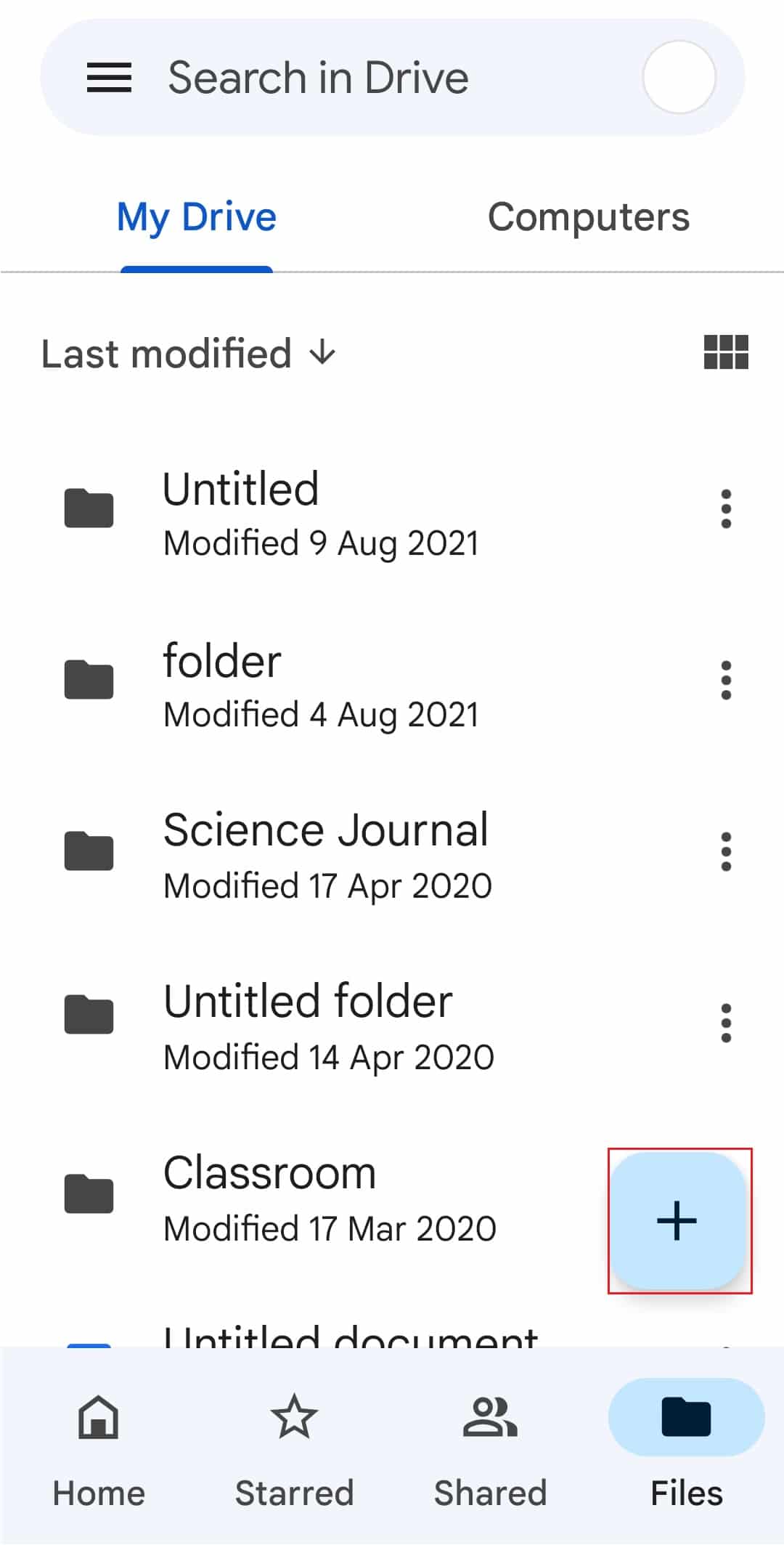
3. Tippen Sie im Popup-Fenster auf die Option Hochladen.
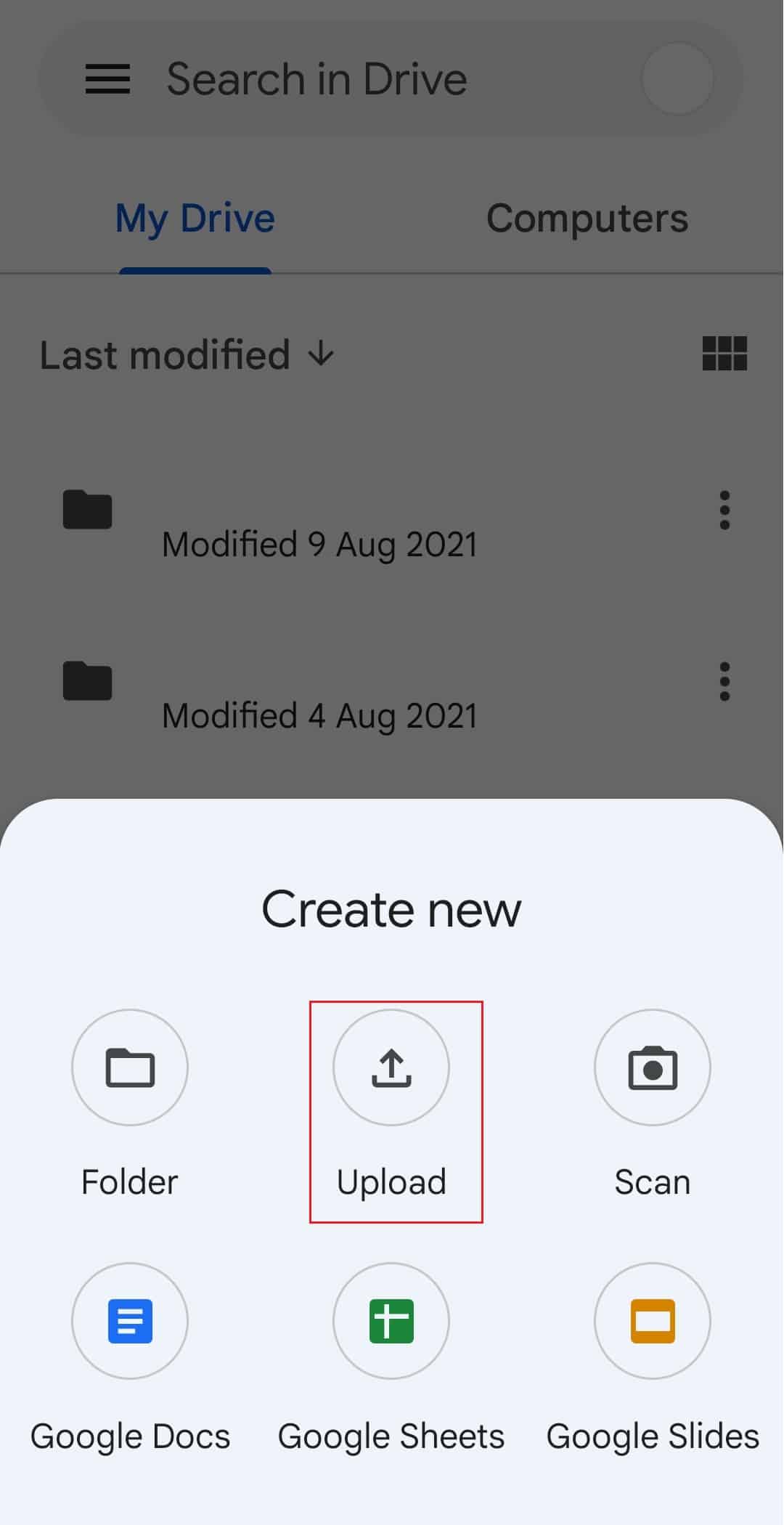
4. Wählen Sie die Dateien aus und laden Sie sie auf das Laufwerk hoch.
Schritt II: Greifen Sie auf Dateien auf Google Drive zu
Um die Verbindung von Droid Turbo mit dem Windows-PC abzuschließen, können Sie jetzt mit der Standard-Webbrowser-App auf die Dateien auf Google Drive auf Ihrem Windows-PC zugreifen.
1. Öffnen Sie die Google Chrome-App über die Windows-Suchleiste auf Ihrem Windows-PC.

2. Öffnen Sie die offizielle Website der Google Mail-Seite und melden Sie sich mit Ihren Anmeldeinformationen bei Ihrem Gmail-Konto an.
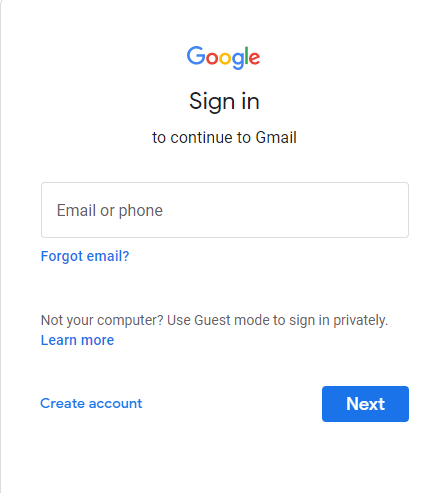
3. Klicken Sie oben rechts auf die Option Google Apps und dann auf die Option Drive.
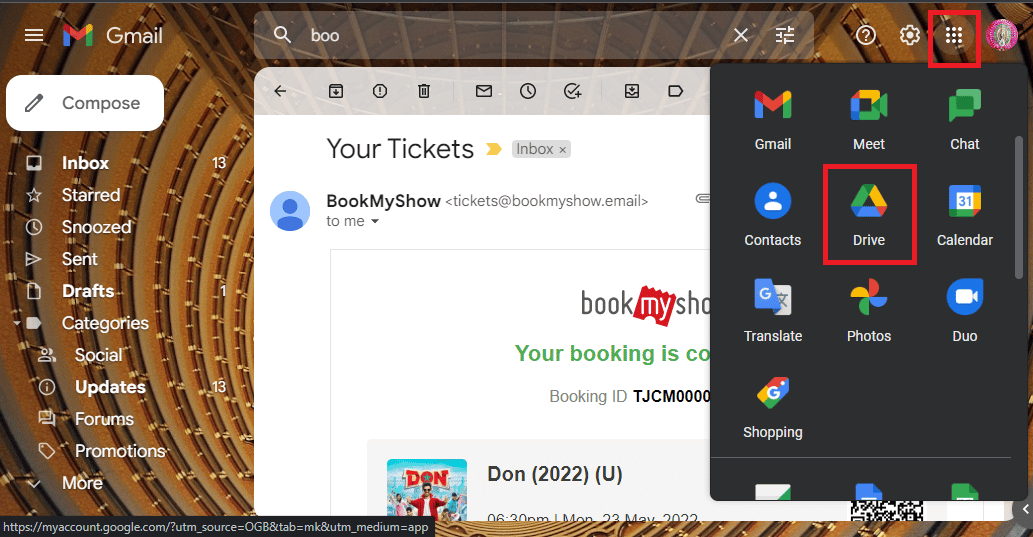
4. Laden Sie die Dateien vom Laufwerk herunter.
Häufig gestellte Fragen (FAQs)
Q1. Was ist Droid Turbo?
Ans. Ein von Motorola Mobility entwickeltes High-End-Android-Smartphone ist das Droid Turbo, das Teil der Verizon Droid-Reihe ist. Es wurde am 28. Oktober 2014 angekündigt und die für das Gerät erforderliche Breitbandgeneration ist 4G.
Q2. Ist Motorola Droid Turbo noch verfügbar?
Ans. Das Motorola Droid Turbo ist nicht mehr auf dem Markt erhältlich.
***
Die Methoden zum Verbinden und Zugreifen auf Dateien auf dem Droid Turbo-Telefon auf einem Windows-PC werden oben im Artikel erläutert. Ich hoffe, Sie fanden diesen Artikel hilfreich und konnten Ihre Zweifel hinsichtlich der Verbindung von Droid Turbo mit einem Windows-PC ausräumen. Bitte teilen Sie uns Ihre Anregungen und Fragen im Kommentarbereich mit.